اگر مبتدی هستید، این نکات به شما کمک می کند از دستگاه Roku خود نهایت استفاده را ببرید.
اگر کاربر جدید Roku هستید، میدانید که میتوانید تلویزیون Roku یا پخش کننده رسانه پخش جریانی خود را به اینترنت متصل کنید تا انواع محتوای ویدیویی پخش جریانی را تماشا کنید. احتمالاً همه چیزهای جالب دیگری را که میتوانید با دستگاه Roku خود انجام دهید، نمیدانید—و چیزهای زیادی وجود دارد. بیایید به جالب ترین کارهایی که می توانید با Roku انجام دهید نگاه کنیم.
1. کانال های مورد علاقه خود را اضافه کنید
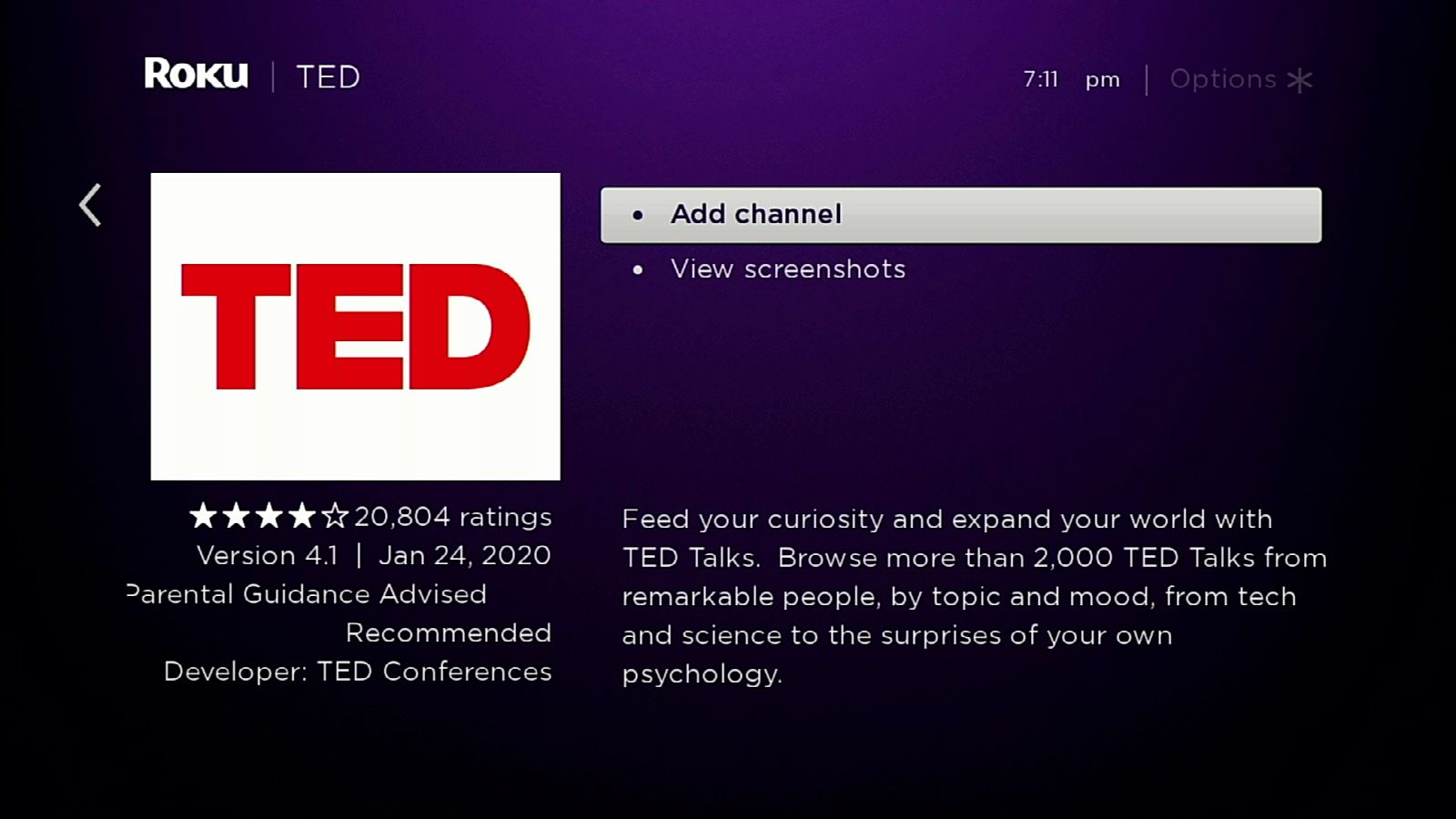
محتوایی که در تلویزیون یا دستگاه Roku خود تماشا میکنید از طریق برنامههای جداگانه یا کانالهایی که Roku آن را کانال مینامد به دست شما میرسد. نتفلیکس یک کانال است، Disney+ یک کانال، Hulu یک کانال است—شما تصویر را دریافت می کنید.
هنگامی که می خواهید یک سرویس ویدیوی پخش جریانی جدید را تماشا کنید، باید آن کانال را روی دستگاه Roku خود نصب کنید. در واقع، شما آن کانال را به حساب Roku خود اضافه می کنید. هر دستگاه متصل به حساب شما هر کانال جدیدی را که اضافه می کنید دریافت می کند.
افزودن یک کانال جدید به Roku به سادگی انتخاب Streaming Channels از منوی اصلی است. می توانید کانال ها یا کانال های توصیه شده را بر اساس ژانر مرور کنید یا برای جستجوی کانال های خاص، جستجو را انتخاب کنید. کانالی را که می خواهید اضافه کنید انتخاب کنید، سپس Add Channel را انتخاب کنید. کاشی مربوط به آن کانال به پایین صفحه اصلی Roku اضافه می شود.
2. ترتیب کانال ها را در صفحه اصلی Roku تغییر دهید
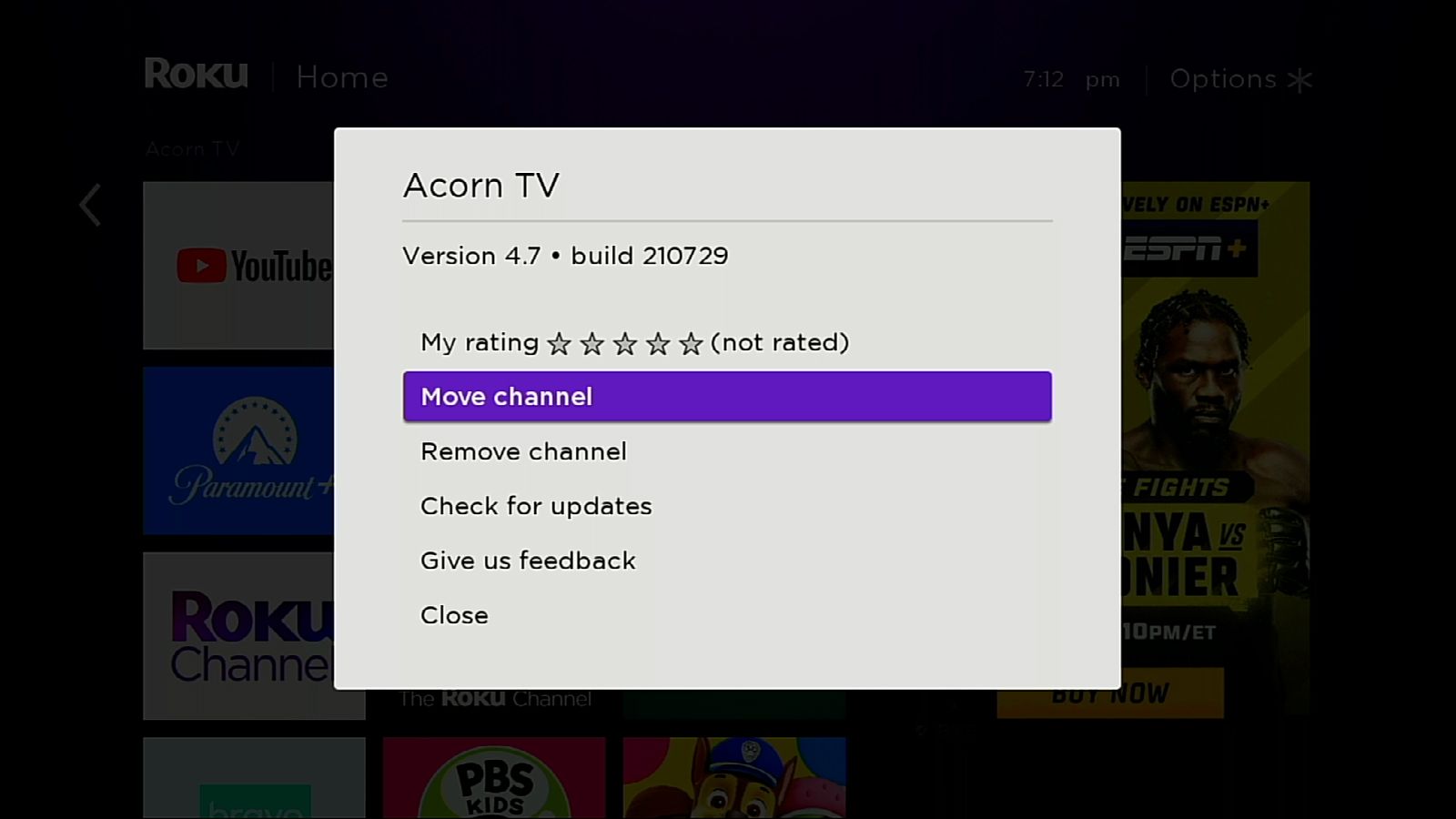
کانال های از پیش نصب شده به طور پیش فرض در صفحه اصلی Roku مرتب می شوند و کانال های جدیدی که اضافه می کنید به انتهای لیست می روند. با این حال، می توانید صفحه اصلی خود را مجدداً مرتب کنید تا کانال های پر استفاده خود را در بالا قرار دهید یا همه چیز را بر اساس حروف الفبا مرتب کنید.
برای جابجایی کاشی کانال، آن کاشی را برجسته کنید، دکمه Options (*) را روی کنترل از راه دور Roku فشار دهید و سپس انتقال کانال را انتخاب کنید. از فلش های چپ، راست، بالا و پایین کنترل استفاده کنید تا کاشی را به جایی که می خواهید منتقل کنید، سپس روی کنترل از راه دور OK را فشار دهید.
3. تم و تصویر زمینه Roku را تغییر دهید
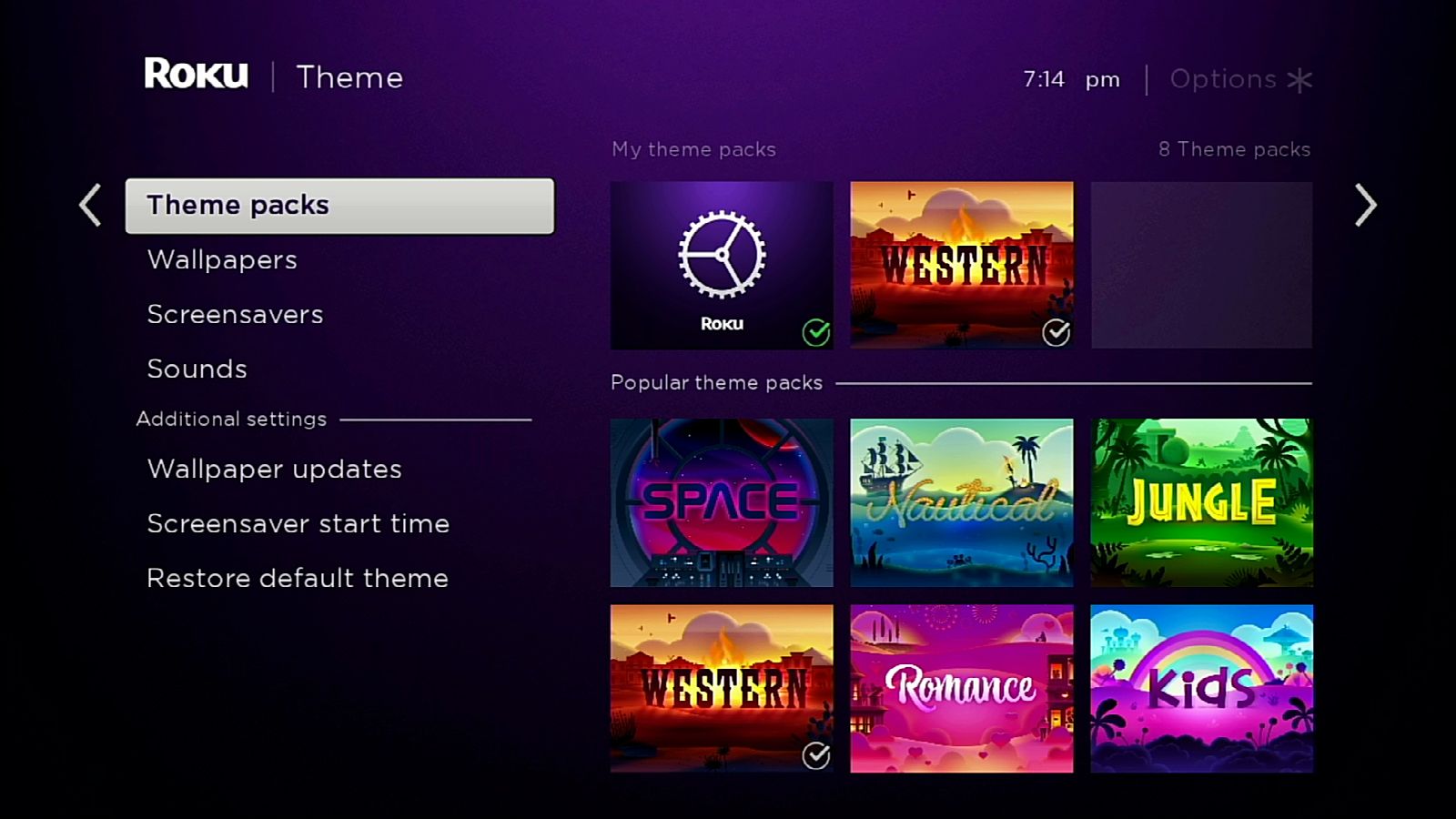
پسزمینه صفحه پیشفرض Roku خوب است، اما ممکن است آن چیزی که میخواهید نباشد. خوشبختانه، Roku به شما امکان می دهد تم های جدید با پس زمینه ها و صداهای سیستمی مختلف نصب کنید.
برای جابهجایی به یک تم دیگر، تنظیمات را از منوی اصلی انتخاب کنید، سپس تم > بستههای تم را انتخاب کنید. اکنون مجموعه بزرگی از تم ها را مشاهده می کنید. برخی رایگان هستند، برخی نه. تم مورد نظر خود را برجسته کنید، سپس روی کنترل از راه دور Roku OK را فشار دهید تا جزئیات بیشتری را مشاهده کنید. برای نصب تم جدید Get Theme Pack را انتخاب کنید. پس از نصب تم، Set Theme Pack را انتخاب کنید تا آن را به عنوان تم پیش فرض خود تنظیم کنید.
همچنین می توانید تصاویر پس زمینه را بدون نصب یک بسته تم کامل تغییر دهید. Settings > Themes > Wallpapers را انتخاب کنید و انتخاب خود را انجام دهید.
در طول سال، Roku بستههای تم فصلی مختلفی ارائه میکند. این تم ها فقط برای یک دوره زمانی مشخص در دسترس هستند. پس از انقضای بسته تم فصلی، Roku به طور خودکار به تم نصب شده برمی گردد.
4. محافظ صفحه نمایش Roku خود را تغییر دهید
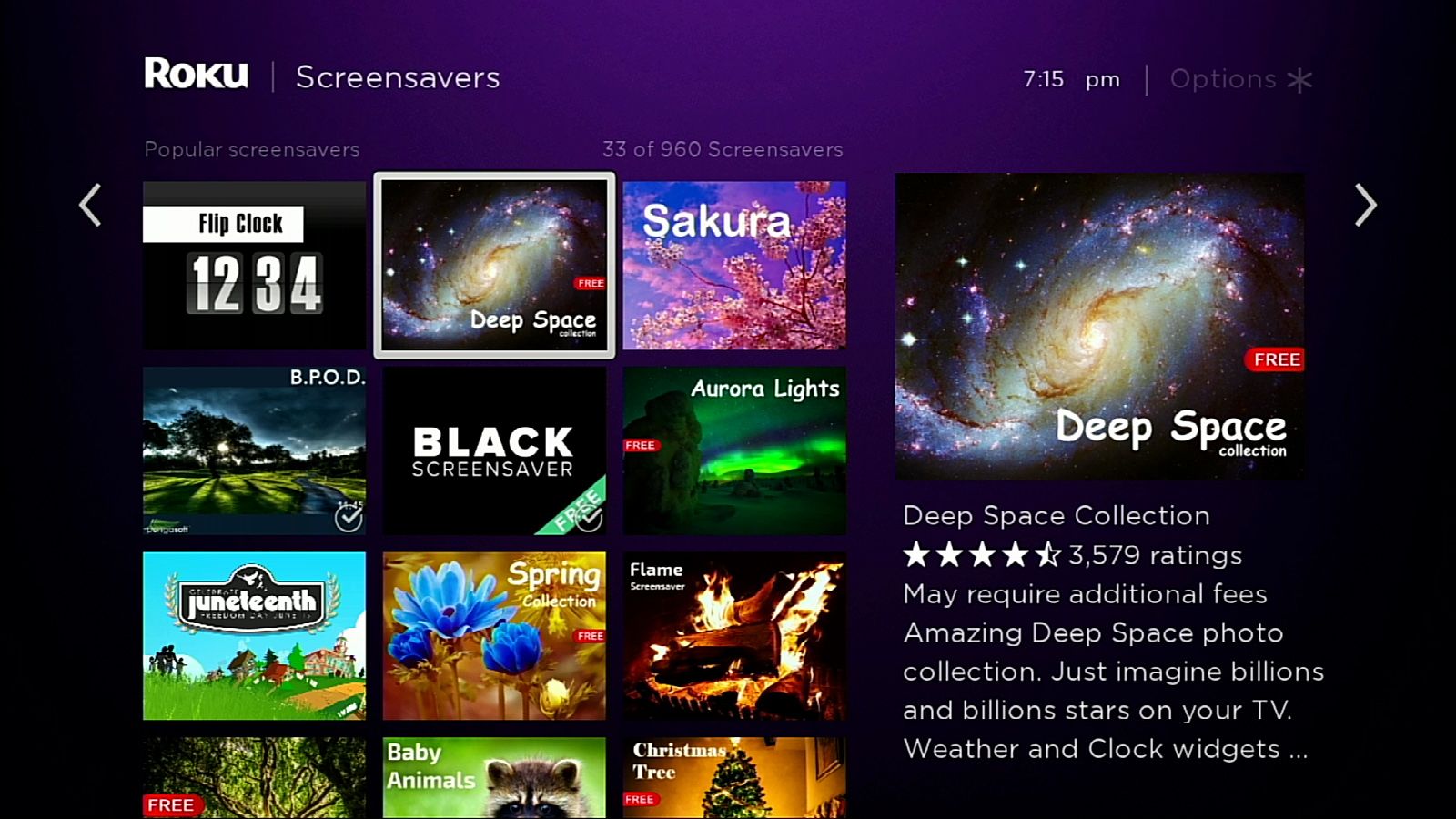
تلویزیون یا پخش کننده Roku شما دارای محافظ صفحه نمایش داخلی است که زمانی که دستگاه برای مدتی غیرفعال بوده نمایش داده می شود. اگر محافظ صفحه پیشفرض را کمی خستهکننده میدانید، میتوانید آن را تغییر دهید، درست مانند تغییر تم کلی دستگاه Roku.
از صفحه اصلی خود، تنظیمات را انتخاب کنید، سپس تم > محافظ صفحه را انتخاب کنید. محافظ های صفحه نمایش موجود را مرور کنید، موردی را که می خواهید برجسته کنید و روی کنترل از راه دور Roku OK را فشار دهید. برای دانلود این محافظ صفحه گزینه Get Screensaver را انتخاب کنید. پس از دانلود، Set Screensaver را انتخاب کنید تا به عنوان محافظ صفحه پیش فرض خود تنظیم شود.
5. Roku را با برنامه گوشی هوشمند Roku کنترل کنید
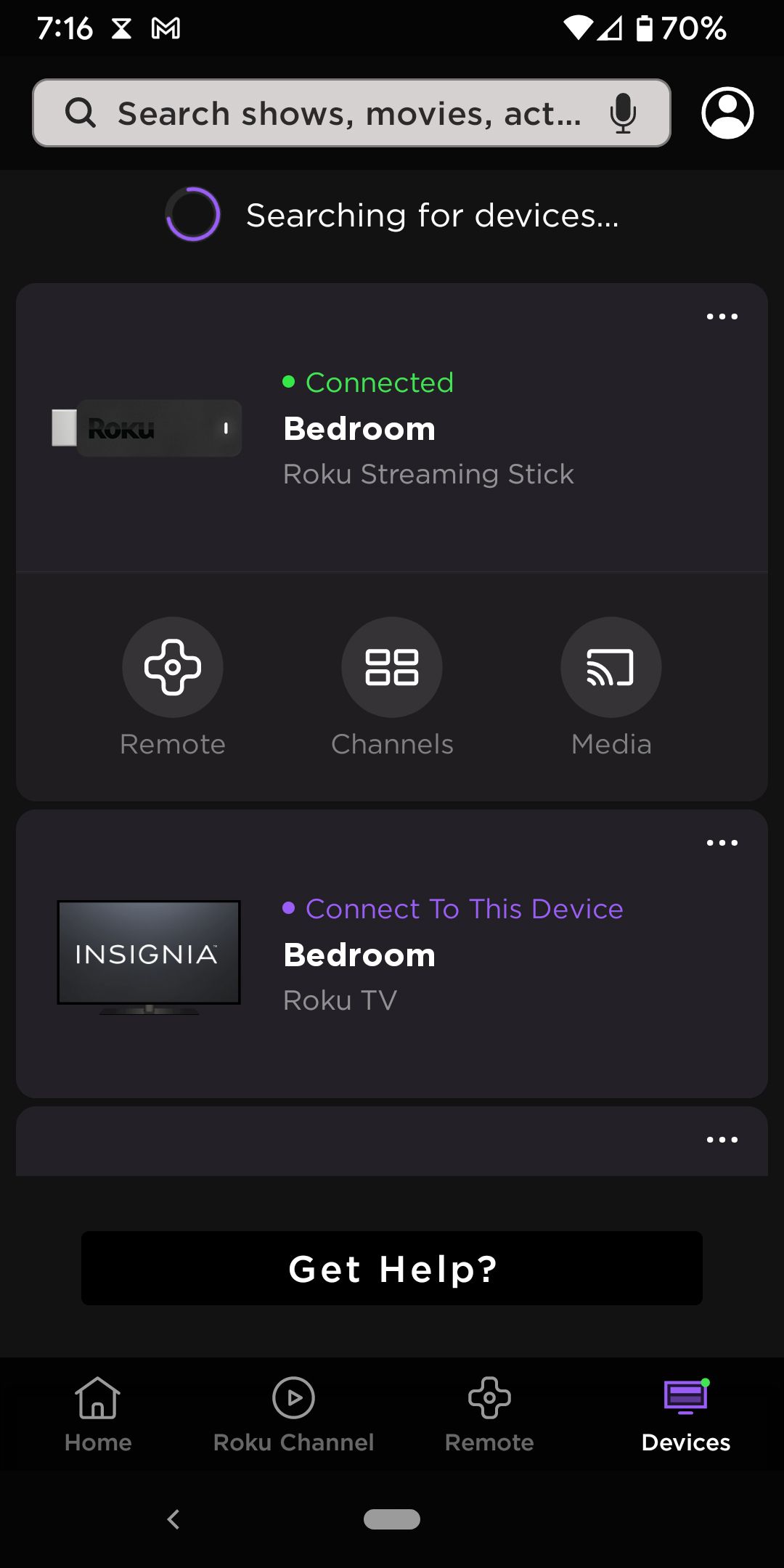
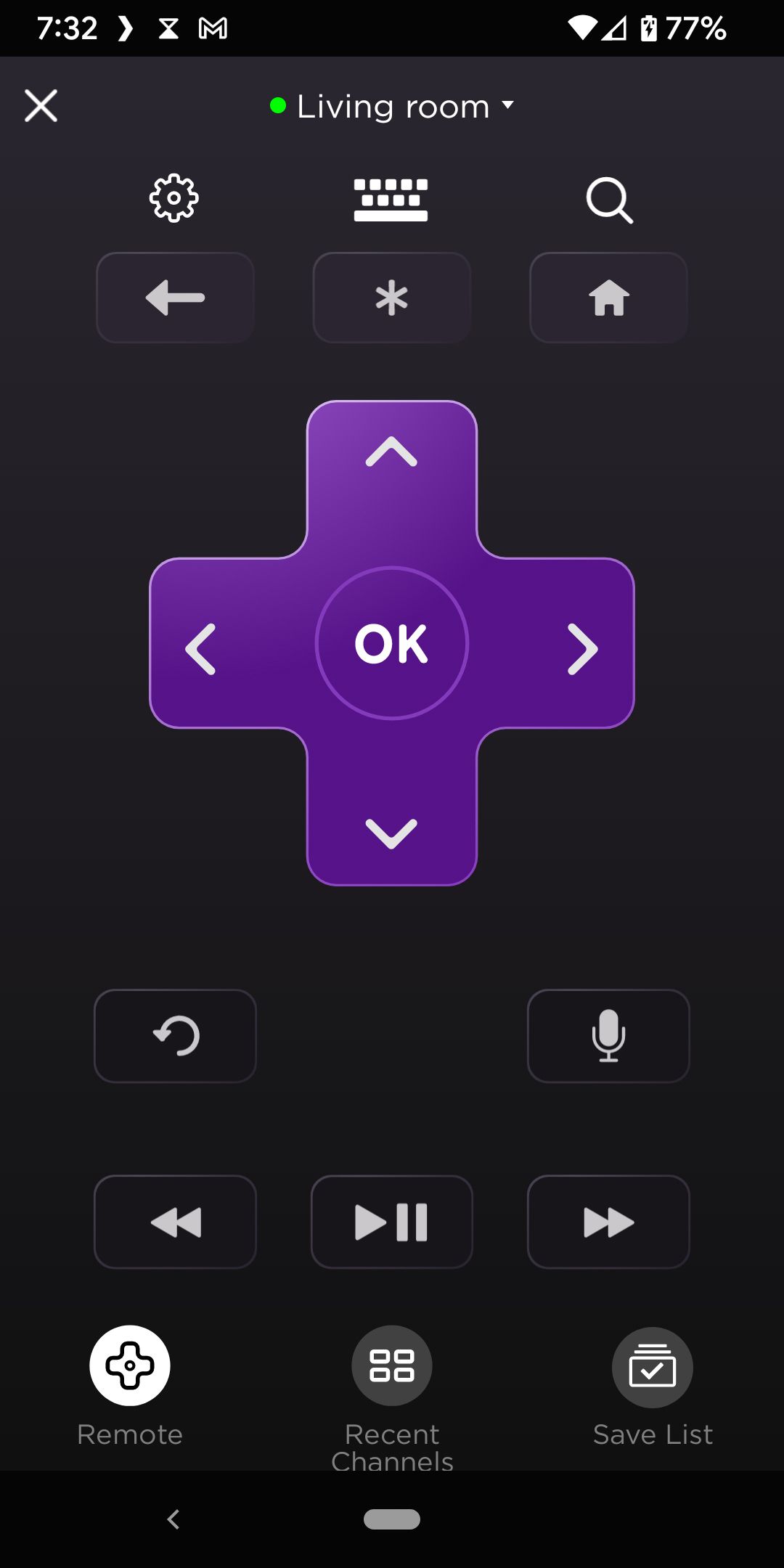
شما قبلاً به کنترل دستگاه Roku خود با کنترل از راه دور عادت کرده اید. اما آیا می دانستید که می توانید دستگاه Roku خود را با گوشی هوشمند خود نیز کنترل کنید؟ تنها کاری که باید انجام دهید این است که برنامه Roku را روی تلفن خود نصب کنید و سپس کنترل کاملی بر روی تلویزیون Roku یا دستگاه های متصل به حساب Roku خود دارید.
راه های زیادی وجود دارد که می توانید از برنامه موبایل Roku بیشترین بهره را ببرید. میتوانید با صفحهکلید روی صفحه برنامه، کانالها را تغییر دهید، برنامهها را مرور و جستجو کنید، و متن را در فرمهای روی صفحه وارد کنید. حتی می توانید نوار صوتی خود را با اپلیکیشن موبایل Roku کنترل کنید.
دانلود: Roku – کنترل از راه دور رسمی اندروید | iOS (رایگان)
6. Roku را با دستورات صوتی کنترل کنید
برخی از دستگاههای پیشرفته Roku دارای یک کنترل از راه دور با قابلیت صوتی هستند که به شما امکان میدهد Roku را با دستورات صوتی کنترل کنید. میتوانید به Roku بگویید «Launch Hulu»، «Search for Comdies» یا «Watch Stranger Things on Netflix». اگر تلویزیون Roku دارید، میتوانید به آن بگویید «روشن تلویزیون روکو» یا «به HDMI 1 بروید».
کنترل از راه دور Roku با قابلیت صوتی ندارید؟ میتوانید هر تلویزیون یا دستگاه Roku را با دستورات صوتی از برنامه Roku در تلفن هوشمند خود کنترل کنید.
7. Roku را با بلندگوی هوشمند آمازون یا گوگل کنترل کنید
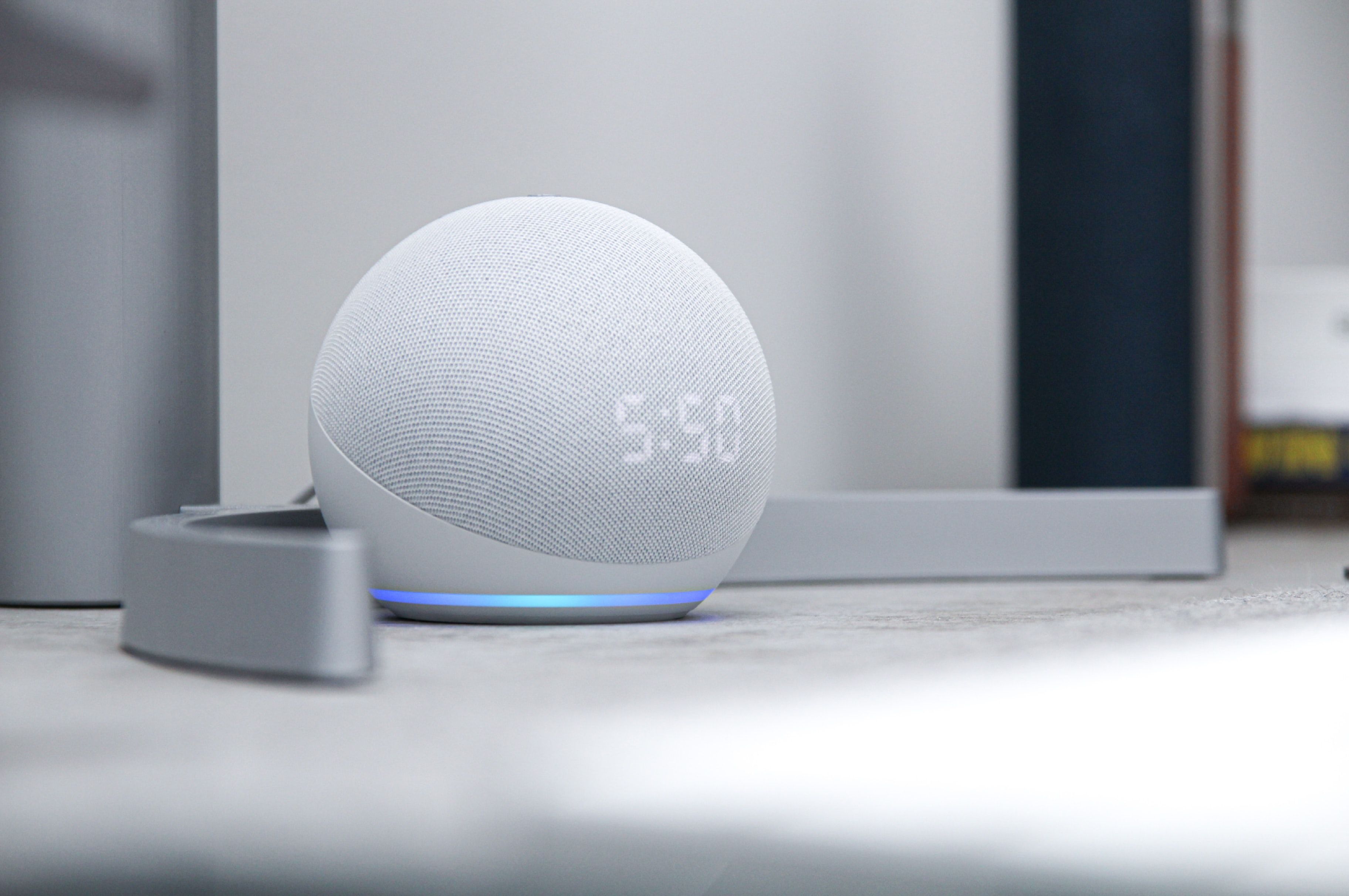
میتوانید Roku خود را با بلندگوی هوشمند Amazon Echo یا Google Nest کنترل کنید. شما باید دستگاه آمازون یا گوگل خود را راه اندازی کنید و آن را به Roku خود پیوند دهید، که می توانید از برنامه گوشی هوشمند آن دستگاه انجام دهید. هنگامی که بلندگوی هوشمند خود را به دستگاه Roku خود وصل کردید، فقط میتوانید بگویید «Alexa, Pause Roku» یا «Hey Google, Netflix on Roku را باز کن».
8. زیرنویس های بسته را در نمایش ها و فیلم های مورد علاقه خود نمایش دهید
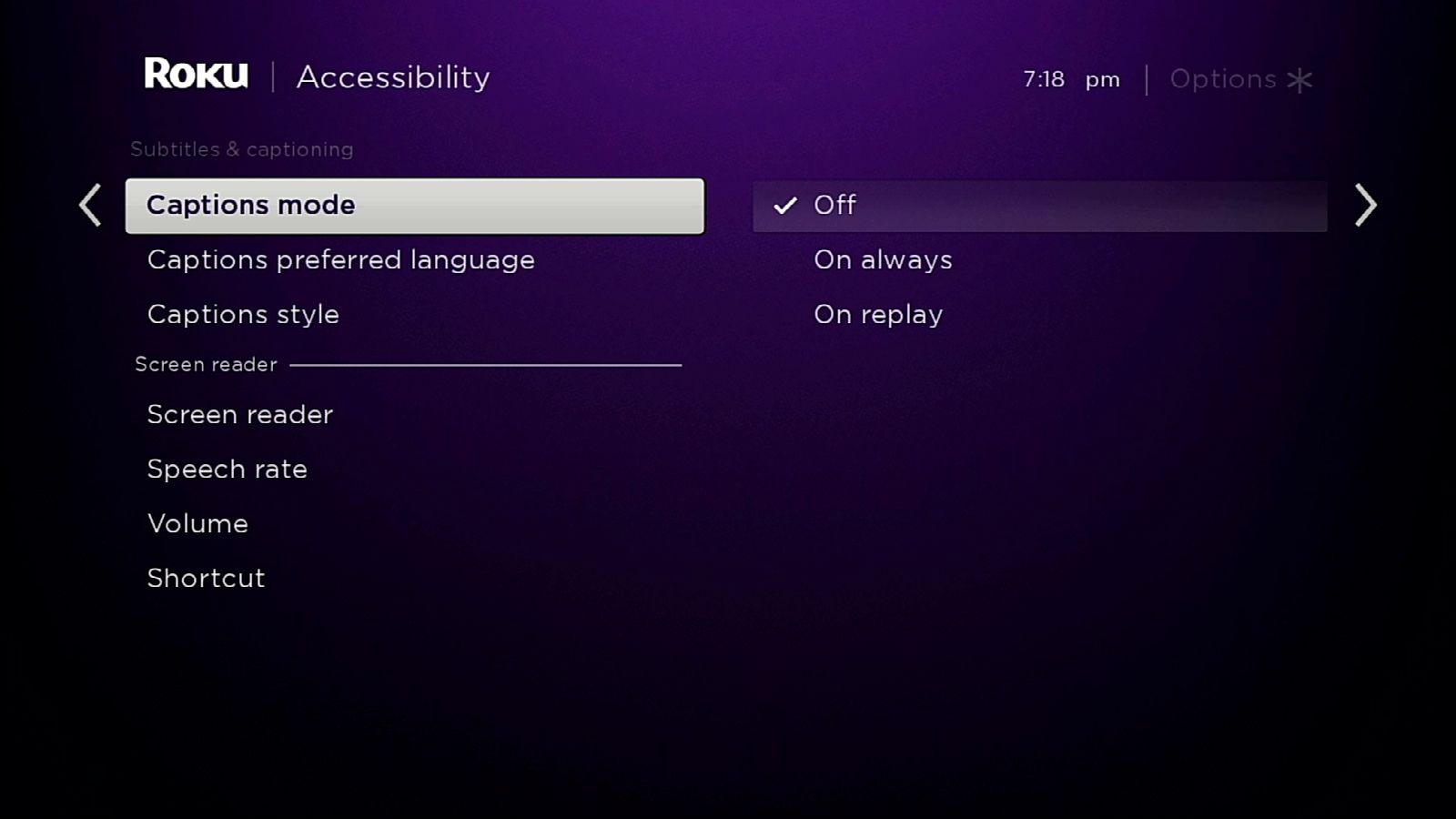
اگر در نمایشهایی که تماشا میکنید در شنیدن گفتگو مشکل دارید یا میخواهید چیزی را با صدای کم تماشا کنید، میتوانید زیرنویسهای بسته را روی صفحه نمایش دهید. Roku به شما امکان می دهد برای تقریباً تمام برنامه هایی که تماشا می کنید، زیرنویس ها را فعال کنید، بنابراین لازم نیست آنها را برای هر کانال یا برنامه جداگانه روشن کنید.
از صفحه اصلی Roku، تنظیمات > زیرنویسها > قابلیت دسترسی > حالت شرحها را انتخاب کنید. سپس می توانید انتخاب کنید که زیرنویس ها در همیشه یا در حالت پخش مجدد نمایش داده شوند.
همه کانالها از زیرنویس جهانی Roku پشتیبانی نمیکنند. به عنوان مثال، Amazon Prime همچنان از شما میخواهد که زیرنویسها را از داخل آن کانال روشن یا خاموش کنید.
9. سطح Roku’s Volume
آیا وقتی تبلیغاتی با صدای بلندتر از نمایشی که در حال تماشای آن هستید شروع می شود، اذیت می شوید؟ یا زمانی که صدای یک کانال به طور قابل توجهی بلندتر یا ملایم تر از کانال های دیگر است که تماشا می کنید؟ میتوانید این مشکل را با استفاده از ویژگی سطحسازی صدا Roku برطرف کنید، که اوجها و پایینها را یکسان میکند. با انتخاب Settings > Audio > Volume Modes و سپس روشن کردن Automatic Volume Leveling، آن را روشن کنید.
سطح صدا در همه دستگاههای Roku در دسترس نیست. بهعلاوه، تنظیم صدا برنامههای دارای صدای فراگیر را به استریو معمولی تبدیل میکند.
10. هر برنامه ای را که می خواهید تماشا کنید جستجو کنید
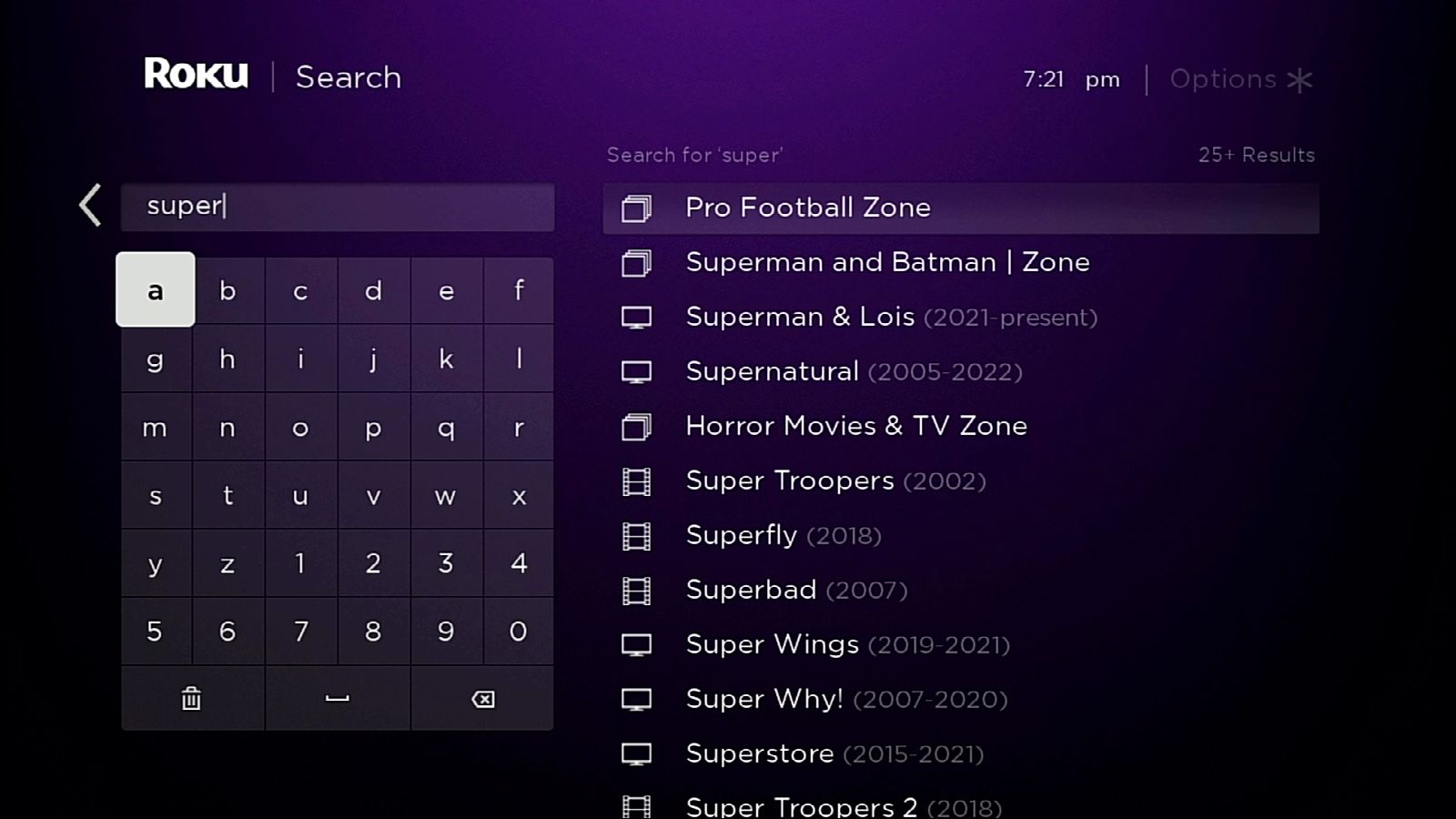
به دنبال یک برنامه تلویزیونی یا فیلم برای تماشا هستید اما مطمئن نیستید که در کدام سرویس پخش است؟ به جای جستجوی هر کانال به صورت جداگانه، از عملکرد جستجوی جهانی Roku برای جستجو در تمام کانال های موجود در دستگاه Roku خود استفاده کنید.
جستجو را از صفحه اصلی انتخاب کنید، نام برنامه مورد نظر خود را وارد کنید، و Roku همه خدماتی را که در آن برنامه در دسترس است – و اینکه آیا آن برنامه رایگان است (گاهی اوقات با اشتراک آن سرویس) یا برای خرید یا اجاره در دسترس است را نشان می دهد. . حتی میتوانید بازیگران و کارگردانان را جستجو کنید و هر نتیجهای را انتخاب کنید تا مستقیماً به آن سرویس بروید.
Roku می تواند همه این کارها و بیشتر را انجام دهد
تلویزیون Roku یا پخش کننده رسانه پخش جریانی شما یک دستگاه بسیار همه کاره است. میتوانید Roku خود را با کانالها، والپیپرها و محافظهای صفحهنمایش مورد نظر خود شخصیسازی کنید، سپس از آن برای پخش برنامههای مورد علاقهتان به طرق مختلف استفاده کنید. این بسیار بهتر از تماشای پخش سنتی یا تلویزیون کابلی است.
